2024년 Linux용 PowerPoint 대안 8가지
Linux 사용자이고 최고의 PowerPoint 대안(데스크톱 또는 웹 기반)을 찾고 있다면 제대로 찾아오셨습니다.
이 기사에서는 Linux 배포판에 기본적으로 설치되거나 브라우저를 통해 온라인으로 사용할 수 있는 몇 가지 흥미로운 프레젠테이션 애플리케이션에 대한 간략한 개요를 확인할 수 있습니다.
기능과 유용성은 다양할 수 있지만 한 가지 중요한 공통점은 모두 무료로 제공되므로 누구나 프레젠테이션을 만드는 데 사용할 수 있다는 것입니다.
Linux용 오픈 소스 데스크탑 소프트웨어
여기에서는 Linux용 모든 오픈 소스 데스크톱 소프트웨어에 대해 설명합니다.
1. 리브레오피스 임프레스
인터넷에서 찾을 수 있는 Linux용 PowerPoint 대안에 관한 거의 모든 기사는 LibreOffice Impress로 시작하며 우리 기사도 예외는 아닙니다. 이 프리젠테이션 도구는 LGPLv3(GNU Lesser General Public License)에 따라 배포되는 유명한 LibreOffice 제품군의 일부를 구성합니다.
해당 소프트웨어는 Microsoft 경쟁 제품과 매우 유사하므로 대다수의 Linux 사용자가 프레젠테이션 작성, 편집 및 공유를 위해 매일 이 소프트웨어를 선택합니다.

UI에 대한 다양한 접근 방식 외에도 두 프로그램 사이의 일광은 그다지 눈에 띄지 않으며 프레젠테이션을 비디오 형식으로 내보내거나 애니메이션 다이어그램을 사용하는 기능을 포함합니다.
주요 기능 측면에서 LibreOffice Impress는 Microsoft PowerPoint의 가치 있는 대안입니다. 슬라이드 간에 다양한 전환 효과를 사용하고, 메모를 남기고, 다양한 유형의 이미지와 채팅을 삽입하고, 프레젠테이션을 SWF(Adobe Flash 샤워)로 내보낼 수 있습니다.
LibreOffice Impress는 프레젠테이션을 OpenDocument 형식으로 저장하고 PowerPoint 파일과 호환되므로 Microsoft 앱으로 만든 프레젠테이션을 쉽게 편집하고 열고 저장할 수 있습니다.
다양한 보기 모드와 기본 제공 템플릿을 사용하면 프레젠테이션을 쉽게 만들 수 있습니다. 다양한 그리기 도구를 활용하고 PDF를 포함한 다양한 형식으로 작업을 내보낼 수도 있습니다.
2. 칼리그라 스테이지
Linux 사용자를 위한 또 다른 괜찮은 PowerPoint 대안은 Calligra Stage입니다. 이는 KDE에서 개발하고 KDE 플랫폼을 기반으로 하는 오픈 소스 프로젝트인 Calligra Office 제품군의 일부를 구성하는 프레젠테이션 응용 프로그램입니다.
Stage 외에도 오피스 제품군에는 워드 프로세서, 스프레드시트 도구, 데이터베이스 관리자 및 벡터 그래픽용 편집기가 포함되어 있어 프레젠테이션 편집뿐만 아니라 다양한 목적으로 설계된 다목적 솔루션입니다.
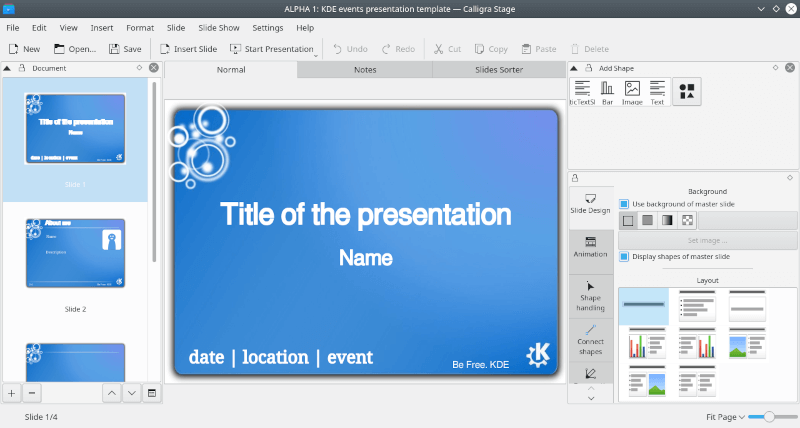
Stage를 사용하면 Impress 또는 PowerPoint와 동일한 방식으로 프레젠테이션과 슬라이드를 만들고 편집할 수 있습니다. 바로 사용할 수 있는 엄청난 양의 템플릿을 사용하면 많은 노력을 들이지 않고도 인상적인 것을 빠르게 만들 수 있습니다.
그래픽 인터페이스는 기존의 인터페이스와 크게 다르지 않습니다. 슬라이드 목록은 왼쪽에 있고 일부 편집 옵션은 오른쪽에 있습니다. 제목과 텍스트, 두 개의 열, 그래픽, 이미지 등 다양한 기본 레이아웃 중에서 선택할 수 있습니다.
스테이지를 사용하면 프레젠테이션을 편집하는 동안 미리 볼 수 있는 모든 종류의 전환을 사용할 수 있습니다. 게다가 각 전환에는 서로 다른 대안이 있습니다. Calligra Stage는 OpenDocument 파일 형식을 사용하므로 LibreOffice Impress 또는 OpenOffice Impress와 같은 다른 ODF 지원 응용 프로그램과 호환됩니다. 이 응용 프로그램은 Microsoft PowerPoint 파일에서도 작동합니다.
3. ONLYOFFICE 프레젠테이션 편집기
LibreOffice Impress 또는 OpenOffice Impress보다 덜 유명한 ONLYOFFICE Presentation Editor는 프레젠테이션 애플리케이션이 필요한 Linux 사용자에게 또 다른 좋은 옵션입니다. 이는 AGPL v.3(GNU Affero General Public License)에 따라 무료로 배포되는 ONLYOFFICE 제품군의 일부를 구성합니다.
이 솔루션은 기본적으로 OOXML 형식과 호환되므로 괜찮은 PowerPoint 대안이 됩니다. ODF 형식도 지원되므로 다른 프로그램으로 만든 프레젠테이션을 열고 편집할 수 있습니다.
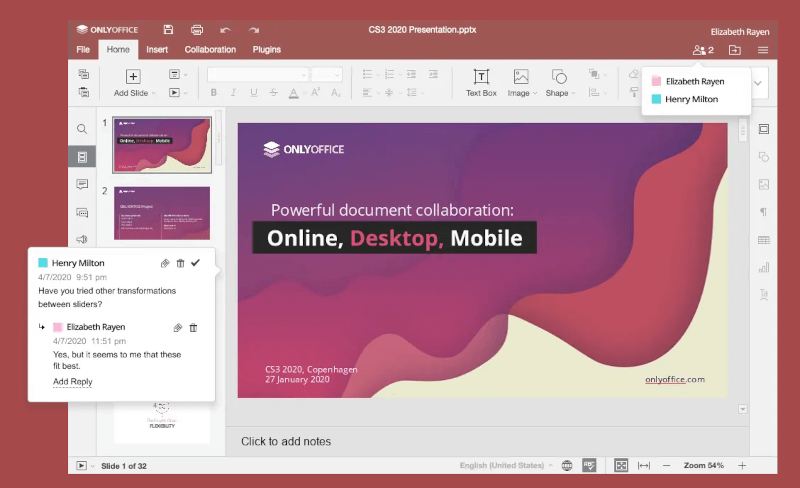
ONLYOFFICE Presentation Editor에는 직관적인 탭 인터페이스가 있습니다. 모든 편집 및 서식 지정 기능은 상단 도구 모음의 탭에 그룹화되어 있으며 현재 필요한 사항에 따라 쉽게 전환할 수 있습니다. PowerPoint 작업 경험이 있다면 ONLYOFFICE에 쉽게 익숙해질 수 있습니다.
프레젠테이션을 편집할 때 슬라이드와 이미지, 텍스트 아트, 도형 및 채팅과 같은 다양한 개체 간에 즉시 사용 가능한 전환을 추가할 수 있습니다. 발표자 보기 모드를 사용하면 클릭 한 번으로 메모를 추가하고 슬라이드로 전환할 수 있습니다. 기본 기능을 향상시키는 타사 플러그인에도 액세스할 수 있습니다.
예를 들어 사진 편집기를 사용하면 애플리케이션을 종료하지 않고도 이미지를 편집할 수 있으며, YouTube 플러그인을 사용하면 해당 웹사이트에서 동영상을 추가할 수 있습니다.
실시간으로 다른 사용자와 프레젠테이션 공동작업이 필요한 경우 ONLYOFFICE Desktop Editors를 클라우드 플랫폼에 연결할 수 있습니다(사용 가능한 옵션은 ONLYOFFICE, Seafile, ownCloud 또는 Nextcloud).
연결되면 데스크톱 앱에 몇 가지 공동 작업 기능이 제공됩니다. 공동 작성자가 편집한 내용을 추적하고, 텍스트에 바로 댓글을 남기고, 내장된 채팅을 통해 소통할 수 있습니다.
Linux용 독점 데스크탑 소프트웨어
여기에서는 Linux용 모든 독점 데스크톱 소프트웨어에 대해 설명합니다.
4. SoftMaker FreeOffice 프레젠테이션
FreeOffice Presentations는 SoftMaker에서 개발한 FreeOffice 제품군의 일부로 제공되는 슬라이드를 만들고 편집하기 위한 응용 프로그램입니다.
기본적으로 개인 및 업무용 상업용 오피스 제품군의 프리웨어 버전이므로 기능이 제한적으로 제공됩니다. 이러한 사실에도 불구하고, 이 소프트웨어에는 눈길을 끄는 프레젠테이션을 만드는 데 도움이 되는 상당한 범위의 기능이 있습니다.
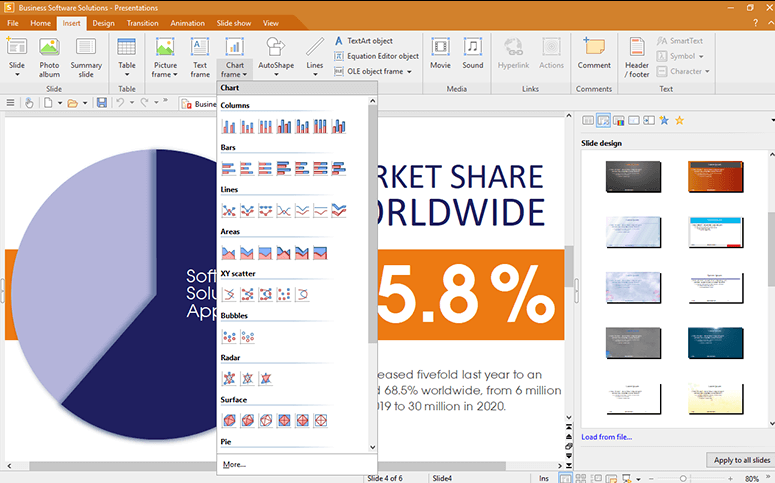
사용자 인터페이스와 관련하여 두 가지 옵션 중에서 선택할 수 있습니다. 기존 PowerPoint 인터페이스를 선호하는 경우 기존 메뉴 및 도구 모음과 동일한 모양을 선택할 수 있습니다.
그러나 최신 버전의 Microsoft 앱에 일반적으로 나타나는 리본 스타일이 마음에 들면 설정에서 해당 옵션을 선택할 수 있습니다.
이 응용 프로그램은 비밀번호로 보호된 파일을 포함하여 PPT 및 PPTX 프레젠테이션을 열고 저장하므로 PowerPoint와 호환됩니다. 그러나 호환성이 100% 완전하지는 않습니다. 일부 PowerPoint 애니메이션 및 전환이 의도한 대로 제대로 작동하지 않습니다.
FreeOffice 프리젠테이션을 사용하면 다양한 기본 디자인 템플릿 중에서 선택하여 작업을 빠르게 완료할 수 있습니다. PowerPoint와 마찬가지로 이 앱을 사용하면 멀티미디어 개체, 그림, 사진, 도형 및 텍스트 아트를 슬라이드에 추가할 수 있습니다.
5. WPS 사무실 프리젠테이션
WPS Office 개발자는 자신의 소프트웨어가 최고의 Microsoft Office 대안이라고 주장합니다. 믿거나 말거나, 이 오피스 제품군의 무료 버전에는 Word, PowerPoint 및 Excel 대신에 각각 Writer, Presentation 및 Spreadsheets를 사용할 수 있는 세 가지 프로그램이 포함되어 있습니다. 또한 다른 Office 패키지에서는 일반적이지 않은 무료 PDF 편집기도 제공합니다.

WPS 프레젠테이션의 가장 큰 장점은 PowerPoint 파일과의 뛰어난 호환성입니다. 기본 파일 형식은 DPS이지만 응용 프로그램은 PPT와 PPTX를 모두 열고 저장합니다.
이를 통해 다른 사람으로부터 받은 프레젠테이션으로 작업한 다음 다른 사용자가 문제 없이 해당 프레젠테이션을 열 수 있다는 확신을 가지고 WPS Office에 직접 저장할 수 있습니다.
WPS 프레젠테이션은 PowerPoint와 매우 유사합니다. 탭 인터페이스를 사용하면 여러 창을 열지 않고도 프레젠테이션을 슬라이드별로 볼 수 있어 매우 편리합니다. 이러한 접근 방식을 사용하면 내 WPS 탭에서 사용 가능한 모든 템플릿을 볼 수 있습니다.
다양한 형식의 프레젠테이션으로 작업할 때 일부 기능이 누락되어 있음을 알게 될 것입니다. 예를 들어 앱은 HTML, SWF 및 SVG로 내보내지지 않습니다. 물론 프레젠테이션을 PDF로 내보낼 수 있지만 출력 파일에는 워터마크가 포함됩니다.
이는 무료 버전의 제한 사항 중 하나입니다. 다른 것에는 프리미엄 버전으로 전환하여 제거할 수 있는 스폰서 광고가 포함됩니다.
Linux용 온라인 프레젠테이션 도구
여기에서는 Linux용 모든 온라인 프레젠테이션 도구에 대해 설명합니다.
6. Canva – 그래픽 디자인 플랫폼
Canva는 오늘날 사용자들로부터 점점 더 많은 관심을 받고 있는 웹 기반 도구입니다. 소셜 네트워크용 이미지와 콘텐츠, 광고, 인쇄 자료 디자인을 제작하기 위한 사용하기 쉬운 온라인 프로그램입니다.
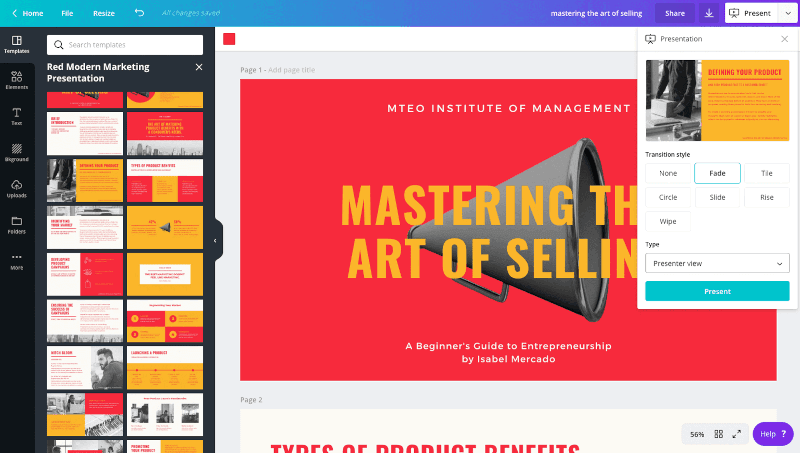
Canva를 사용하면 다양한 템플릿 갤러리를 기반으로 프레젠테이션을 만들 수도 있습니다. 이 소프트웨어의 가장 뛰어난 기능은 브랜드 사진 필터를 만드는 기능입니다.
이 도구를 사용하면 필요한 경우 기업 로고가 포함된 프레젠테이션용 맞춤형 템플릿을 만들 수 있습니다. 또한 팀과 공유하여 프레젠테이션의 기본 디자인으로 사용할 수도 있습니다. 모바일 장치, 태블릿, 컴퓨터 등 어디서나 콘텐츠를 편집할 수 있습니다.
한 가지 단점은 무료 옵션이 제한되어 있으므로 더 복잡하고 정교한 프레젠테이션을 만들어야 하는 경우 유료 옵션을 구입해야 할 수도 있다는 것입니다. 하지만 무료 버전에서도 브라우저에서 바로 인상적인 콘텐츠를 만드는 데 사용할 수 있는 템플릿, 이미지, 글꼴이 많이 제공됩니다.
7. 비즘
Visme은 다양한 종류의 콘텐츠를 생성하도록 설계된 웹 기반 애플리케이션입니다. 전통적인 프레젠테이션 외에도 이 도구를 사용하여 PC에서 실행되는 운영 체제에 관계없이 인포그래픽, 소셜 미디어 그래픽, 비디오 및 애니메이션을 만들 수 있습니다.
개발자가 보다 직관적인 탐색 덕분에 사용자 경험을 단순화했지만 인터페이스는 PowerPoint와 매우 유사합니다.
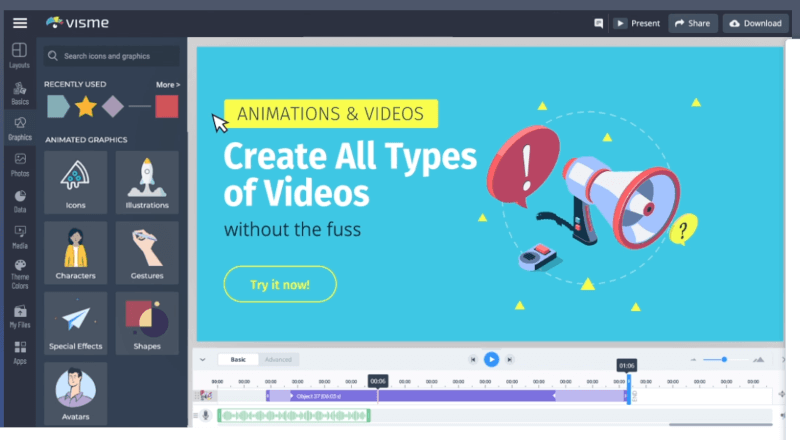
그럼에도 불구하고, 이 앱이 제공하는 모든 사용자 정의 옵션을 알아보려면 시간을 투자해야 합니다. 플랫폼에는 프리젠테이션을 더욱 역동적으로 만들기 위해 추가할 수 있는 넓은 마법사 갤러리와 유용한 인포그래픽 요소가 있습니다.
이 앱을 사용하면 클릭 한 번으로 프레젠테이션을 공유 또는 다운로드할 수 있고, 온라인에 게시하거나 오프라인으로 사용할 수 있습니다. 내부용으로 비공개로 설정할 수도 있습니다. Linux용 데스크톱 클라이언트는 없지만 브라우저를 통해 모든 기능을 사용할 수 있습니다.
8. Genial.ly
Genial.ly는 아마도 온라인에서 사용할 수 있는 클래식 PowerPoint에 대한 최고의 대안 중 하나일 것입니다. 이 도구를 사용하면 무료 계정에서 액세스할 수 있는 모든 종류의 리소스를 사용하여 대화형 콘텐츠를 만들 수 있습니다.
주로 디자인 전문가들이 사용하며, 교육 분야에서도 폭넓게 적용됩니다. Genial.ly는 대학이나 학교 프리젠테이션에 이상적이며, 유료 플랜도 있지만 무료로 사용할 수 있습니다.

등록하고 나면 인포그래픽, 보고서, 가이드, 게임화, 프리젠테이션 등 사용 가능한 모든 옵션에 액세스할 수 있습니다. 애니메이션 및 대화형 요소가 포함된 모든 종류의 프레젠테이션 중에서 선택할 수 있으며, 처음부터 시작하고 싶지 않은 경우 템플릿을 사용할 수도 있습니다.
템플릿을 선택할 때 사용하려는 페이지를 선택할 수 있습니다. 이러한 페이지는 자신만의 텍스트, 이미지, 디자인 요소를 사용하여 개인화할 수 있습니다. 프레젠테이션을 시각적으로 더욱 매력적으로 만들기 위해 아이콘, 도형, 일러스트레이션, 차트는 물론 지도까지 추가할 수 있습니다.
이 기사에서는 데스크톱 및 웹 기반 Microsoft PowerPoint에 대한 최상의 대안 중 일부를 간략하게 검토합니다. 가장 좋아하는 솔루션은 무엇입니까? 아래 댓글 섹션을 통해 알려주세요!